
Google Foton gör det lättare än någonsin att komma åt och dela dina foton från en plats. Det är inte allt det är här att göra här, det fungerar också väldigt hårt för att organisera alla dina foton i album och enkelt hantera vem som kan se vilka foton. Med dessa album kan du enkelt dela viktiga ögonblick med vänner, såväl som att hålla mer privata ögonblick för dina ögon.
- Skapa ett nytt album
- Skapa ett delat album
- Lägg till foton i ett delat album
- Ta bort åtkomst till ett delat album
- Justera delningsinställningarna för ett delat album
Skapa ett nytt album
Album hjälper till att hålla alla dina foton organiserade. Vissa människor vill spara album med specifika händelser så att de kan hitta alla bilder från deras senaste familjesamling, medan andra föredrar att ha större album som omfattar hela säsonger eller år. Det spelar ingen roll hur du föredrar att organisera dina foton, så länge du vet hur du skapar ett album när du behöver det. Medan Google gör ett bra jobb automatiskt med att ordna dina foton, är de mest efter datum vilket kan göra det svårt att hitta det specifika fotot du letar efter. När du skapar ett nytt album ser du datumen för foton i det, tillsammans med annan relevant information.
Verizon erbjuder Pixel 4a för bara $ 10 / månad på nya obegränsade linjer
- Öppna Google Foton.
- Tryck på överflödesikon som ser ut som tre vertikala prickar i det övre högra hörnet på skärmen.
-
Knacka Album.

- Välj den foton du vill ha i ditt nya album genom att knacka på dem.
- Knacka Skapa längst upp till höger på skärmen.
- Ge ditt album ett namn.

Skapa ett delat album
Delade album är en unik funktion som enkelt låter dig dela ditt foto med vem du än väljer. När du skapar dessa album får du bestämma vem som har tillgång till dem. Skapandet är nästan identiskt med ett normalt album, spara för den del där du delar dem med andra människor.
- Öppna Google Foton.
- Tryck på överflödesikon som ser ut som tre vertikala prickar i det övre högra hörnet på skärmen.
-
Knacka delat album.

- Välj den foton du vill ha i ditt nya delade album genom att knacka på dem.
- Knacka Nästa längst upp till höger på skärmen.
-
Ge ditt album ett namn.

- Knacka Dela med sig längst upp till höger på skärmen
- Välj vem eller var du vill dela albumet.
- Knacka Skicka för att bjuda in människor att visa ditt album.

Lägg till foton i ett delat album
För vissa delade album kanske du vill lägga till fler foton till dem med tiden. När du behöver lägga till nytt innehåll i albumen som du har delat med vänner och familj är det en mycket enkel process. Dessutom kan varje person som du har delat ett album med välja att få aviseringar när du lägger till nya foton i det här albumet.
- Öppna Google Foton.
- Tryck på albumikonen längst ned till höger på skärmen.
-
Knacka Delad för att öppna alla delade album.

- Klicka på delat album du vill lägga till foton till.
- Tryck på fotoikon längst upp till höger på skärmen.
- Tryck på de ** foton du vill lägga till i albumet.
- Knacka Gjort längst upp till höger på skärmen **.

Ta bort åtkomst till ett delat album
Det finns tillfällen då du kan sluta knyta band med människor som har tillgång till vissa album. Om detta händer, eller om du vill ta bort någons tillgång till ett delat album, är det en mycket enkel process. Det betyder att oavsett vem du har delat dina foton med kan du återkalla den åtkomsten. Detta är bara ett annat sätt som Google lägger kontroll över dina foton direkt i dina händer. Kom bara ihåg att du tar bort det delade albumet och återkallar åtkomst till alla som har tillgång till det. Bli dock inte rädd, för alla dessa foton kommer fortfarande att vara tillgängliga från appen.
- Öppna Google Foton.
- Tryck på albumikonen längst ned till höger på skärmen.
-
Knacka Delad för att öppna alla delade album.

- Tryck på överflödesikon som ser ut som tre vertikala prickar till höger om albumet du vill återkalla åtkomst till.
- Knacka Ta bort delning.

Justera delningsinställningarna för delade album
Även om det är ganska enkelt att dela ett album är det inte bara ett klickalternativ. Du får bestämma hur mycket kontroll folk du delar dina album med får när de ser dina foton. Du kan komma åt en länk för att dela foton med, låta andra användare lägga till foton i albumet och låta andra kommentera dina foton. Du kan också se varje person som har tillgång till att visa bilderna i det här albumet och blockera dem om du vill behålla albumet men ta bort åtkomst för en enda person.
- Öppna Google Foton.
- Tryck på albumikonen längst ned till höger på skärmen.
-
Knacka Delad för att öppna alla delade album.

- Tryck på överflödesikon längst upp till höger på skärmen.
- Knacka Delningsalternativ.
-
Använd brytare så att andra kan lägga till foton i det här albumet.

- Använd brytare för att låta andra kommentera detta album.
- Knacka Kopiera länk, för att kopiera en länk för att dela ditt album.
-
Använd brytare för att stänga av delning för detta album.

- Tryck på överflödesikon bredvid en användares namn.
- Knacka Blockera personen, för att återkalla åtkomst till ditt album.
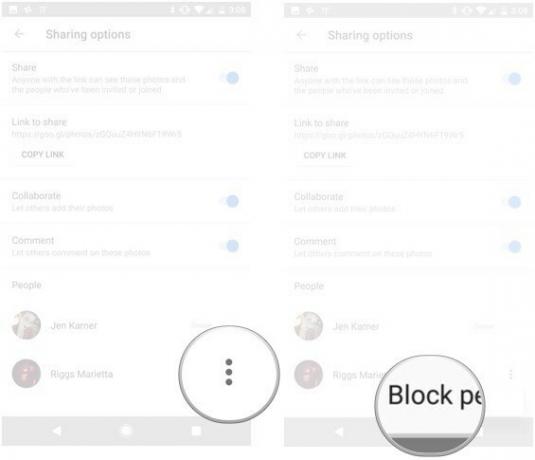
Slutsats
Google Foto ger dig massor av alternativ för att dela och hantera de foton du har tagit med hjälp av album. Du kan skapa nya album och delade album, tillsammans med att justera vem som kan se och interagera med de foton du delar. Är du ett fan av att använda album? Finns det ett knep som vi saknade för att hantera dina album? Var noga med att skicka oss en kommentar nedan och låt oss veta allt om det!

Det här är de bästa trådlösa öronsnäckorna du kan köpa till varje pris!
De bästa trådlösa öronsnäckorna är bekväma, låter fantastiskt, kostar inte för mycket och sitter lätt i fickan.

Allt du behöver veta om PS5: Släppdatum, pris och mer.
Sony har officiellt bekräftat att de arbetar på PlayStation 5. Här är allt vi vet om det hittills.

Nokia lanserar två nya budget Android One-telefoner under 200 dollar.
Nokia 2.4 och Nokia 3.4 är de senaste tillskotten till HMD Globals budget smartphone-sortiment. Eftersom de båda är Android One-enheter får de garanterat två stora OS-uppdateringar och regelbundna säkerhetsuppdateringar i upp till tre år.

Krydda din smartphone eller surfplatta med de bästa ikonpaketen för Android.
Att kunna anpassa din enhet är fantastiskt eftersom det hjälper till att göra din enhet ännu mer "egen". Med kraften från Android kan du använda tredjepartslanseringar för att lägga till anpassade ikonteman och det här är bara några av våra favoriter.
